![]()
[コントローラを貼り付け](Paste Controller)を使用すると、[コントローラをコピー](Copy Controller)バッファの内容が貼り付けられます。トラックやコントローラ、オブジェクト、コンポーネントをコピーする際は、[コピー](Copy)と[貼り付け](Paste)を使用します。
[コントローラを貼り付け](Paste Controller)は、トラック ビュー階層ウィンドウでハイライトされている項目の種類がコピー バッファ内のデータの種類と同じである場合にのみ使用できます。たとえば、[コントローラをコピー](Copy Controller)を使用してオブジェクト コンポーネントをコピーした場合、そのデータはオブジェクト コンポーネントにのみ貼り付けることができます。
すべての[コントローラ](Controller)ツールは、[コントローラ: トラック ビュー](Controllers: Track View)ツールバーにもあり、既定値では非表示になっています。このツールバーを右クリックして、[ツールバーを表示](Show Toolbars)  [コントローラ: トラック ビュー](Controllers: Track View)を選択して、[コントローラを割り当て](Assign)、[コントローラをコピー](Copy)、[コントローラを貼り付け](Paste)、[コントローラを削除](Delete Controller)、および[コントローラを固有にする](Make Controller Unique)のボタンを表示します。
[コントローラ: トラック ビュー](Controllers: Track View)を選択して、[コントローラを割り当て](Assign)、[コントローラをコピー](Copy)、[コントローラを貼り付け](Paste)、[コントローラを削除](Delete Controller)、および[コントローラを固有にする](Make Controller Unique)のボタンを表示します。
ヒント: ギズモをダミー オブジェクトに付随させる必要がある場合、[コントローラをコピー](Copy Controller)と[コントローラを貼り付け](Paste Controller)を使用してアニメーションをダミーからギズモにコピーします。
手順
[コントローラをコピー](Copy Controller)を参照してください。
インタフェース
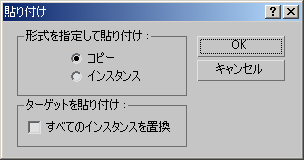
[コントローラを貼り付け](Paste Controller)領域
トラック ビューのクリップボード内の項目を貼り付けます。
- [コピー](Copy)、[インスタンス](Instance)
- オリジナル項目の単なるコピーとインスタンスのいずれをコピーするかを指定します。
[ターゲットを貼り付け](Paste Target)領域
- すべてのインスタンスを置換
- 貼り付け先トラックがインスタンス化されたオブジェクトを含む場合、そのオブジェクトのインスタンスをクリップボードにあるオブジェクトで置換します。このチェック ボックスにチェックマークを付けない場合は、選択したトラック内のオブジェクトのみが置換されます。オブジェクトのインスタンスはいっさい変更されません。既定値ではチェックマークが付いていません。